谷歌浏览器下载文件错误怎么办
谷歌浏览器下载文件错误怎么办?谷歌浏览器为用户带来了很便利的下载服务,能够帮助用户快速下载所需的文件、视频、图片等等的内容。近期有用户在使用谷歌浏览器下载文件过程中遇到了下载文件错误的提示,这个情况大部分都是因为磁盘空间爆满而导致的,大家只需要重置一下谷歌浏览器即可解决这个问题。下面小编带来详细的修复谷歌浏览器提示下载文件错误的方法,欢迎感兴趣的用户前来阅读!

修复谷歌浏览器提示下载文件错误的方法
1、点击谷歌浏览器右上方的三个点(如图所示)。
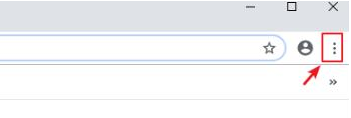
2、随后进入菜单点击“设置”(如图所示)。
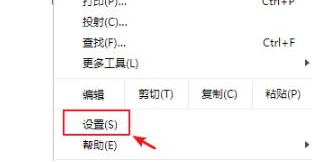
3、进入设置下滑点击“高级”(如图所示)。
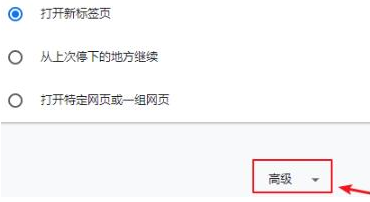
4、在重置并清理中点击“将设置还原为原始默认设置”(如图所示)。
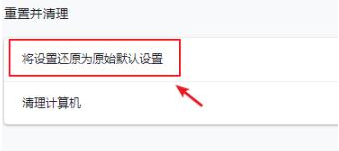
5、最后点击出现窗口中的“重置设置”即可(如图所示)。
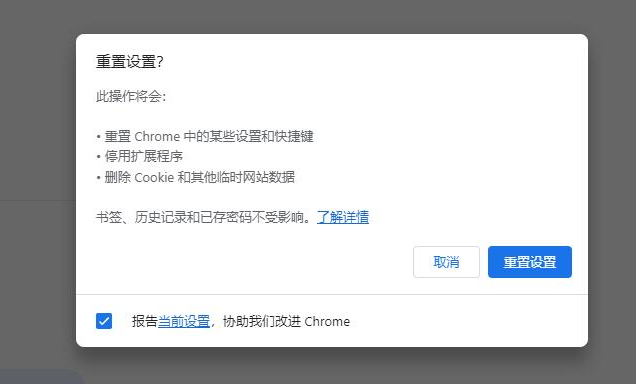
上述就是chrome官网站带来的【谷歌浏览器下载文件错误怎么办-修复谷歌浏览器提示下载文件错误的方法】全部内容,希望能够帮助到需要的用户!
相关下载
 谷歌浏览器电脑版
谷歌浏览器电脑版
硬件:Windows系统 版本:130.0.6723.70 大小:9.75MB 语言:简体中文
评分: 发布:2023-07-22 更新:2024-08-22 厂商:谷歌信息技术(中国)有限公司
相关教程
